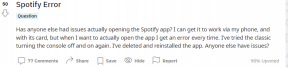Kā novērst Windows 10 lietojumprogrammas kļūdu 0xc00000FD
Windows / / August 05, 2021
Šī problēma ir sava veida kļūda, kas rodas Windows atjaunināšanas kļūmes dēļ, un tā var rasties arī lietojumprogrammas avārijas kļūdas dēļ. Daudzi lietotāji redz šo lietojumprogrammas kļūdu 0xc00000FD operētājsistēmā Windows 10, instalējot jaunākos Windows atjauninājumus. No otras puses, daži lietotāji apgalvoja, ka ir saņēmuši šo kļūdu pēc tam, kad spēļu lietojumprogramma negaidīti avarē.
Lietojumprogrammas kļūda 0xc00000FD ir kaut kā saistīta ar jūsu sistēmas neatbilstību, lai uzturētu aparatūras paātrinājumu. Ja šo kļūdas kodu atrodat ar vecāku spēles versiju, varat mēģināt piespiest lietojumprogrammu darboties saderības režīmā. Citu iemeslu dēļ jums šajā rakstā ir jāaplūko daži no šeit minētajiem uzticamajiem risinājumiem.

Satura rādītājs
- 1 Windows 10 lietojumprogrammas kļūdas 0xc00000FD iegūšanas cēloņi:
-
2 Kā novērst Windows 10 lietojumprogrammas kļūdu 0xc00000FD:
- 2.1 Palaidiet programmu saderības režīmā:
- 2.2 Spēks darbojas bez aparatūras paātrinājuma:
- 2.3 Uzlabots datora lietotāja risinājums:
Windows 10 lietojumprogrammas kļūdas 0xc00000FD iegūšanas cēloņi:
Windows 10 lietojumprogrammas kļūda 0xc00000FD var izraisīt daudz iemeslu. Pirms atbilstoša risinājuma iegūšanas jums jāidentificē pamatcēlonis. Dažas no turpmāk minētajām identifikācijas un labošanas metodēm. Pārbaudiet pa vienam, lai iegūtu drošu risinājumu, kā iegūt Windows 10 lietojumprogrammas kļūdu 0xc00000FD. Daži no galvenajiem cēloņiem ir:
- Nepabeigta instalācija
- Nepareiza lietojumprogrammas dzēšana
- Trešās puses lietotne
- Aparatūra
- Šis bojātais sistēmas fails
Kā novērst Windows 10 lietojumprogrammas kļūdu 0xc00000FD:
Ir dažādi risinājumi, kā atbrīvoties no Windows 10 lietojumprogrammas kļūdas koda 0xc00000FD. Iespējams, jums būs jāiziet kāds no vēlamajiem, kā norādīts jūsu izdevumā. Jūs varat piespiest savu spēli, nekārtojot palaišanas opcijas aparatūras paātrinājumu Steam. Gadījumā, ja šīs nelielās izmaiņas jums nedarbojas labi, varat veikt dažus detalizētus, uzticamus un visefektīvākos risinājumus, lai novērstu lietojumprogrammas kļūdas kodu 0xc00000FD. Daži no tiem ir minēti turpmāk.
Palaidiet programmu saderības režīmā:
Ja problēma ir saistīta ar spēli vai lietojumprogrammu, ir ļoti liela varbūtība, ka problēma varētu rasties spēles lietojuma neatbilstības dēļ, lai apstrādātu aparatūras paātrinājumu. Jūs, iespējams, varēsit novērst problēmu, modificējot palaišanas izpildāmo failu. Šī modifikācija liks lietojumprogrammai darboties saderības režīmā. Ja spēlei ir vairāk nekā pieci gadi, jums ļoti ieteicams piespiest spēli darboties saderības režīmā. Lai sāktu procesu, rīkojieties šādi:
- Atveriet File Explorer
- Pārejiet uz spēles vai lietojumprogrammas atrašanās vietu, kas izraisa lietojumprogrammas kļūdas kodu 0xc00000FD
- Ar peles labo pogu noklikšķiniet uz spēles vai lietojumprogrammas
- Konteksta izvēlnē dodieties uz sadaļu Rekvizīti.
- Iestatījumos atlasiet cilni Saderība
- Atzīmējiet izvēles rūtiņu “Palaist šo programmu saderības režīmā”.
- Izmantojiet nolaižamo izvēlni, lai sarakstā atlasītu Windows 7
- Noklikšķiniet uz Lietot, lai saglabātu izmaiņas
- Tagad palaidiet spēli vai lietojumprogrammu, jo tā tagad neparādīs lietojumprogrammas kļūdas kodu 0xc00000FD. Ja problēma joprojām pastāv, pārejiet pie nākamās metodes.
Spēks darbojas bez aparatūras paātrinājuma:
Gadījumā, ja lietojumprogrammas kļūdas kods 0xc00000FD radās ar spēli no Steam vai caur viņu speciālo izpildāmo serveri, iespējams, ka šo kļūdu var redzēt letālas avārijas dēļ. Tas notiek tāpēc, ka nav izdevies uzturēt aparatūru, izmantojot spēli vai lietojumprogrammu. Pirms turpināt šo darbību, skenējiet sistēmā nomainītos, bojātos un trūkstošos failus. Pēc spēles opciju pārkonfigurēšanas palaišanai bez aparatūras paātrināšanas, iespējams, saņemsit risinājumu lietojumprogrammas kļūdas kodam 0xc00000FD. Šajā procesā ir divas metodes:
- 1. metode: modificējiet tvaika palaišanas opcijas
Soļi:
- Atveriet lietojumprogrammu Steam.
- Pierakstieties ar savu kontu
- Augšdaļā esošajā lentes izvēlnē noklikšķiniet uz Bibliotēka
- Ar peles labo pogu noklikšķiniet uz spēles, kas izraisa lietojumprogrammas kļūdas kodu 0xc00000FD
- Konteksta izvēlnē noklikšķiniet uz Rekvizīti.
- Horizontālajā izvēlnē atlasiet cilni Vispārīgi
- Noklikšķiniet uz opcijas Iestatīt palaišanu
- Teksta laukā ievadiet komandu “-cefNoGPU -cefNoBlacklist”
- Palaidiet spēli tieši no Steam.
- 2. metode: saīsnē modificējiet palaišanas opcijas
Soļi:
- Atveriet File Explorer
- Pārejiet uz spēles īsceļa atrašanās vietu
- Ar peles labo pogu noklikšķiniet uz izpildāmā spēles faila
- Noklikšķiniet uz Rekvizīti
- Noklikšķiniet uz cilnes Saīsne un atrodiet mērķa atrašanās vietu
- Mērķa atrašanās vietas beigās pievienojiet “-cefNoGPU -cefNoBlacklist”
- Pārbaudiet, problēma jūsu spēlē nebūs.
Izmantojot šo metodi, problēmu var atrisināt vairumā gadījumu. Skatiet, vai spēle joprojām avarē ar to pašu 0xc00000fd kļūdu. Ja kļūda joprojām pastāv, pārejiet pie nākamās pieejas.
Uzlabots datora lietotāja risinājums:
Jūs varat pāriet uz uzlabotu datora lietotāja risinājumu sistēmas atiestatīšanai, ja neviena no minētajām procedūrām jums nedarbojas. Lūk, kā jūs varat atiestatīt sistēmu.
- Piesakieties savā sistēmā kā administrators
- Noklikšķiniet uz pogas Sākt
- Pārejiet uz sadaļu “Visas programmas”
- Pāriet uz sadaļu “Piederumi”
- Pāriet uz “Sistēmas rīki”
- Tagad noklikšķiniet uz Sistēmas atjaunošana.
- Atlasiet “Atjaunot datoru uz agrāku laiku” un noklikšķiniet uz Tālāk.
- Atlasiet neseno atjaunošanas punktu un pēc tam noklikšķiniet uz Tālāk.
- Pēc apstrādes restartē datoru
Procedūras, kā minēts iepriekš, ir ļoti produktīvas, strādājot ar Windows 10. Jūs varat veikt jebkuru no iepriekš minētajām procedūrām, ja saņemat Windows 10 lietojumprogrammas kļūdu 0xc00000FD. Viena no minētajām metodēm palīdzēs jums atbrīvoties no problēmas ar sistēmas konfigurācijām.
Jūs ierosinājāt veikt nepieciešamo dublējumu, ja izvēlaties atjaunošanas režīmu. Šis process var likt jums zaudēt dažus būtiskos datus. Visas metodes, kuras neuzskata par kļūdām vai kļūdām, noņemot Windows 10 lietojumprogrammas kļūdu 0xc00000FD. Jūs varat viegli sekot katram solim, lai no Windows 10 izslēgtu lietojumprogrammas kļūdas kodu 0xc00000FD. Ja jums ir kādi jautājumi vai atsauksmes, lūdzu, pierakstiet komentāru zemāk esošajā komentāru lodziņā.
Lasiet arī:
- Kā novērst Windows kļūdas kodu 0xc0000142
- Kā novērst Windows 10 atjaunināšanas kļūdu C8000266?
- Kā novērst Windows atjaunināšanas kļūdu 0x800f0900?
- Windows Media Player 0xc0000005 kļūdas novēršana
- Kā novērst kļūdu MSVCP140.dll sistēmā Windows?